Deci, pentru cei dintre voi care nu le place să folosească un mouse, ar fi destul de cool dacă ați putea muta o fereastră folosind doar tastatura în Windows 7 dreapta? Ei bine, există câteva moduri de a face acest lucru și chiar dacă este posibil să nu aveți nevoie să faceți acest lucru foarte des, el vine la îndemână în rarele ocazii!
În acest articol, vă voi spune cum să mutați o fereastră în incremente mici în poziția exactă dorită, cum să prindeți o fereastră spre stânga sau la dreapta și cum să mutați o fereastră între monitoare pe o configurație cu mai multe monitori, toate folosind doar tastatura!
Metoda 1 - Mișcarea incrementală
Pentru poziționarea exactă, trebuie mai întâi să faceți clic pe fereastră. Acum, acest lucru va funcționa, în mod evident, numai pentru ferestre care nu sunt complet maximizate. Dacă este complet maximizat, nu există unde să mutați fereastra.
Pasul 1 : Faceți clic pe fereastră sau dacă doriți să utilizați tastatura, apăsați ALT + TAB și faceți fereastra pe care doriți să o mutați activă.
Pasul 2 : Acum mergeți mai departe și apăsați ALT + SPAȚIU și veți vedea un mic meniu care apare în fereastră.

Pasul 3 : Acum apăsați M, care va alege de fapt opțiunea Mutare din meniu.
Pasul 4 : Folosiți acum tastele săgeți de pe tastatură pentru a muta fereastra în noua poziție pe care o doriți.
Pasul 5 : Apăsați tasta Enter pentru a ieși din modul de mutare. De asemenea, dacă doriți ca fereastra să revină la poziția inițială înainte de a începe mutarea, apăsați în schimb tasta Esc .
Metoda 2 - Windows Snap
Windows are o caracteristică minunată care vă permite să fixați ferestrele în partea stângă sau pe partea dreaptă a ecranului. Dacă trageți o fereastră spre dreapta sau spre stânga, aceasta va redimensiona automat și se va fixa în lateral.

Pentru a face acest lucru folosind tastatura, apăsați tasta Windows + săgeata stânga sau dreapta . Asigurați-vă că țineți apăsată tasta Windows în timp ce apăsați tastele săgeată stânga și dreapta. De fapt, este destul de curat și mult mai rapid decât tragerea ferestrei în jurul ecranului.
Metoda 3 - Setări multi-monitor
În sfârșit, pentru a vă deplasa între mai multe monitoare, tot ce trebuie să faceți este să adăugați SHIFT la combinația de taste de mai sus, deci ar fi simplu Windows Key + Shift + săgeată dreapta sau stânga .
Pentru utilizatorii de putere care doresc cu adevărat să controleze ferestrele lor, mișcarea poate să nu fie suficientă. Deci, iată câteva alte comenzi rapide care ar putea fi utile dacă nu aveți nimic altceva decât o tastatură și Windows:
Sfârșit - va afișa partea de jos a ferestrei active (în cazul în care trebuie să derulați utilizând tastatura)
Acasă - va afișa partea superioară a ferestrei active
F11 - va maximiza sau minimiza fereastra activă
Ctrl + Tab - Dacă aveți o fereastră cu file, atunci aceasta vă va deplasa înainte prin file
Ctrl + Shift + Tab - Vă va muta înapoi prin file
Tasta Windows + Shift + Săgeata sus - Aceasta va întinde o fereastră în partea de sus și de jos a ecranului.


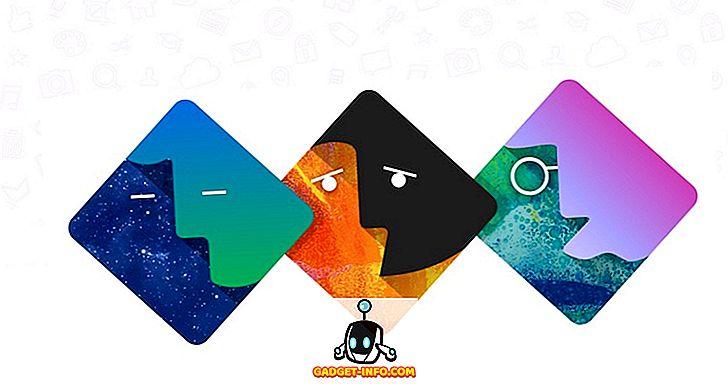






![social media - Schimbarea tendințelor pe Internet în 2011 [Infographic]](https://gadget-info.com/img/social-media/810/sharing-trends-internet-2011-2.jpg)